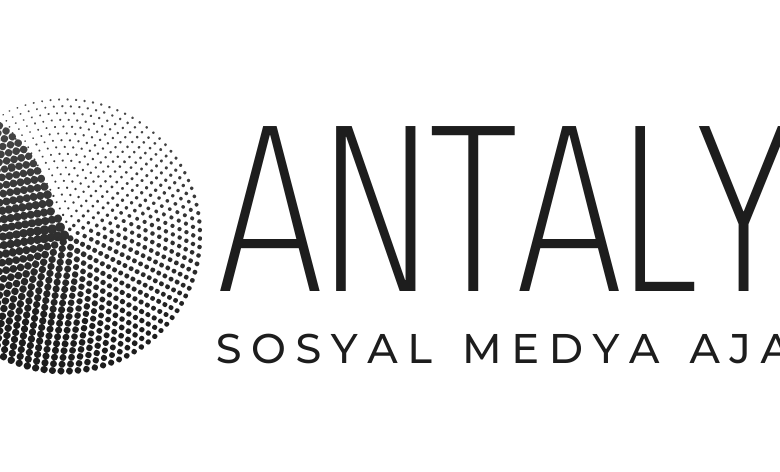YouTube’da Videoları Düzenleme İpuçları

Video düzenleme sürecinde kullanmanız gereken temel araçlar, profesyonel ses düzenleme teknikleri, ışıklandırma ve renk düzenleme ipuçları, kırpma ve birleştirme etkinlikleri gibi konulara değineceğimiz bu blog yazısında, geri sarma, hızlandırma ve yavaşlatma ipuçları, geçiş efektleri ve başlıkların kullanımı, özel efektlerle videoları daha etkileyici hale getirme yöntemlerini ele alacağız. Ayrıca, müzik ve ses efektleri ekleme yöntemleri ile yüksek kaliteli dışa aktarma için ipuçlarını da paylaşacağımız bu yazı, video düzenleme sürecini kolaylaştırmanız ve daha profesyonel videolar oluşturmanız için size rehberlik edecektir.
Temel Video Düzenleme Araçları
Video düzenleme günümüzde oldukça yaygın bir aktivite haline gelmiştir. İnternetin ve sosyal medyanın gelişimiyle birlikte herkesin kolaylıkla video düzenleyebilmesi mümkün hale gelmiştir. Bu sayede, amatör olarak çekilen videolar bile profesyonelce düzenlenebilmektedir. Ancak, video düzenleme sürecinde kullanılacak temel araçları bilmek oldukça önemlidir. Bu yazıda, temel video düzenleme araçlarından bahsedeceğiz.
1. Kurgu Yazılımı: Video düzenlemek için ilk olarak ihtiyacımız olan şey, bir kurgu yazılımıdır. Kurgu yazılımları, videoları düzenlemek, efektler eklemek, sesleri düzenlemek ve daha birçok işlem yapmak için kullanılır. En popüler kurgu yazılımları arasında Adobe Premiere Pro, Final Cut Pro ve Sony Vegas Pro bulunmaktadır.
2. Kesme ve Kırpma Araçları: Videoları kurgularken, bazen gereksiz parçaları çıkarmamız veya daha kısa hale getirmemiz gerekebilir. Bunun için kullanabileceğimiz kesme ve kırpma araçları bulunmaktadır. Bu araçlar, istediğimiz bölümleri seçip çıkarabilmemizi veya videoyu belirli bir süreyle sınırlayabilmemizi sağlar.
3. Geçiş Efektleri: Videoları daha akıcı hale getirmek ve farklı sahneler arasında geçişleri daha görsel olarak etkileyici hale getirmek için geçiş efektleri kullanılır. Bu efektler, keskin geçişler yerine daha yumuşak ve geçişli bir etki yaratır. Örneğin, “fade in” veya “fade out” gibi geçiş efektleri yaygın olarak kullanılmaktadır.
- Profesyonel Ses Düzenleme Teknikleri
- Işıklandırma ve Renk Düzenleme İpuçları
- Kırpma ve Birleştirme Etkinlikleri
| Araç | Kullanım Alanı |
|---|---|
| Kurgu Yazılımı | Profesyonel video düzenleme |
| Kesme ve Kırpma Araçları | Videoları kısaltma ve biçimlendirme |
| Geçiş Efektleri | Akıcı geçişler ve görsel efektler |
Profesyonel Ses Düzenleme Teknikleri
Ses düzenleme, bir videoya profesyonel bir etki katmanın önemli bir parçasıdır. İyi bir ses düzenleme, izleyicilerin videoyu daha iyi anlamasını ve daha etkileyici bir deneyim yaşamasını sağlar. Bu yazıda, profesyonel ses düzenleme teknikleri hakkında bazı ipuçları paylaşacağız.
Mikrofon Kalibrasyonu: Ses düzenleme sürecine başlamadan önce, mikrofonunuzun doğru bir şekilde kalibre edildiğinden emin olmalısınız. Bu, ses kaydederken istenmeyen gürültülerin veya ses bozulmalarının minimize edilmesine yardımcı olacaktır.
Gürültü Azaltma: Ses kaynaklarının yanı sıra, ses düzenleme sırasında dikkate almanız gereken önemli bir faktör de gürültüdür. Video kaydınızda arka planda gürültüler varsa, bunları azaltmak veya tamamen ortadan kaldırmak için gürültü azaltma efektlerini kullanabilirsiniz. Bu, izleyicilerin dikkatini daha iyi çekmenize ve sesin daha net duyulmasını sağlamanıza yardımcı olur.
Ses Dengeleme: Bir video projesinde, bazen farklı kaynaklardan alınan sesler arasında bir denge sağlamak önemlidir. Örneğin, arka plandaki müziği ve diyalogları dengeli bir şekilde karıştırmak gerekebilir. Ses düzenleme yazılımlarındaki dengeleme araçlarını kullanarak seslerin arasındaki uyumu ayarlayabilirsiniz.
Efektler ve Filtrasyon: Ses düzenleme aşamasında, bazen farklı efektler veya filtreler kullanarak sesin kalitesini veya etkisini artırabilirsiniz. Örneğin, bir ekolayzır efekti kullanarak sesin frekansını ayarlayabilir veya bir gecikme efekti kullanarak mekanik bir yankı efekti oluşturabilirsiniz. Bu efektler, videonuza daha profesyonel bir his katmanıza yardımcı olur.
Dinamik Ayarlama: Ses düzenleme sürecinde, sesin dinamik aralığını ayarlamak önemlidir. Bu, sesin yüksek ve düşük noktalarını dengelemek ve sesin daha tutarlı bir şekilde duyulmasını sağlamak için kullanılır. Ses düzenleme yazılımları genellikle dinamik düzenleme araçları sunar, bu nedenle bu araçları kullanarak uygun dinamik ayarlamaları yapabilirsiniz.
| Profesyonel Ses Düzenleme Teknikleri | Açıklama |
|---|---|
| Mikrofon Kalibrasyonu | Ses kaydederken mikrofonun doğru şekilde kalibre edilmesi |
| Gürültü Azaltma | Arka planda gürültüyü azaltmak veya ortadan kaldırmak |
| Ses Dengeleme | Farklı kaynaklardan alınan sesler arasında denge sağlamak |
| Efektler ve Filtrasyon | Farklı efektler veya filtreler kullanarak sesin etkisini artırmak |
| Dinamik Ayarlama | Sesin dinamik aralığını ayarlamak için yapılan düzenlemeler |
- Mikrofon Kalibrasyonu: Ses kaydederken mikrofonun doğru şekilde kalibre edilmesi
- Gürültü Azaltma: Arka planda gürültüyü azaltmak veya ortadan kaldırmak
- Ses Dengeleme: Farklı kaynaklardan alınan sesler arasında denge sağlamak
- Efektler ve Filtrasyon: Farklı efektler veya filtreler kullanarak sesin etkisini artırmak
- Dinamik Ayarlama: Sesin dinamik aralığını ayarlamak için yapılan düzenlemeler
Işıklandırma ve Renk Düzenleme İpuçları
Video düzenleme, birçok kişi için korkutucu bir görev gibi görünebilir, ancak bazı temel teknikleri öğrenerek videolarınızı daha iyi bir şekilde düzenleyebilirsiniz. Işıklandırma ve renk düzenleme, videolarınızı daha profesyonel ve etkileyici hale getirmenin önemli bir parçasıdır. Bu blog yazısında, işıklandırma ve renk düzenleme ipuçlarını paylaşacağım.
Işıklandırma İpuçları:
- Dış mekan çekimlerinde, ışığı kullanmaktan çekinmeyin. Doğal ışık, videolara sıcaklık ve canlılık katar.
- İç mekan çekimlerinde ise, makul bir aydınlatma sağlamak için spot ışıklar veya yansıtıcıları kullanabilirsiniz. Bu, gölgeleri azaltacak ve daha dengeli bir görüntü elde etmenizi sağlayacaktır.
- Yapay ışıklar kullanırken, ısıya dikkat edin. Uzun süren çekimlerde lambalar ısınabilir ve bu da videonun kalitesini düşürebilir. Soğutucu bir cihaz kullanarak bu sorunu önleyebilirsiniz.
Renk Düzenleme İpuçları:
- Video düzenleme yazılımında renk düzenleme araçlarını kullanarak videonuzun renklerini canlandırabilir veya tonlarını değiştirebilirsiniz.
- Beyaz dengesi ayarını doğru yapmak, videonuzda doğal ve gerçekçi renkler elde etmenizi sağlar. Bu özelliği kullanarak, beyazın doğal olduğu bir referans noktası seçin ve buna göre ayarlamalar yapın.
- Histogramı kullanarak, renkleri daha iyi dengelemek için görsel bir rehber elde edebilirsiniz. Aydınlık, orta tonlar ve gölgeler arasındaki dengeyi sağlamak için histogramı kullanabilirsiniz.
| Avantajları: | – Videolarınıza profesyonel bir görünüm katar. |
|---|---|
| Dezavantajları: | – Yanlış yapıldığında, renk düzenlemeleri videoların yapay veya dengesiz görünmesine neden olabilir. |
Işıklandırma ve renk düzenleme, video düzenleme sürecinde dikkate almanız gereken önemli noktalardır. Doğru ışıklandırma ve renk düzenlemesi ile videolarınızı daha etkileyici hale getirebilir ve izleyicilerin gözünde profesyonellik kazanabilirsiniz.
Kırpma ve Birleştirme Etkinlikleri
Videolarınızı daha profesyonel bir hale getirmek için kırpma ve birleştirme tekniklerini kullanabilirsiniz. Bu teknikler, gereksiz parçaları kırparak videonuzun akışını düzenlemek ve farklı videoları birleştirerek daha uzun ve etkileyici bir video oluşturmak için kullanılır. Bir video düzenleme programı kullanarak bu işlemi kolayca gerçekleştirebilirsiniz.
Listedeki temel video düzenleme araçlarının yanı sıra, kırpma ve birleştirme etkinliklerinde kullanacağınız bazı özellikler vardır:
- Kırpma: Videonuzdaki gereksiz bölümleri kırpmak için kırpma aracını kullanabilirsiniz. Bu, videonuzun süresini kısaltmanıza ve izleyiciye daha kısa ve öz bir video sunmanıza olanak sağlar.
- Birleştirme: Farklı videoları birleştirerek yeni bir video oluşturmak için birleştirme özelliğini kullanabilirsiniz. Bu, farklı kaynaklardan gelen videoları bir araya getirerek daha uzun ve daha etkileyici bir video oluşturmanızı sağlar.
- Geçişler: Videoları birleştirirken, farklı sahneler arasında geçişleri düzenleyebilirsiniz. Bu geçişler, videonuzun daha profesyonel görünmesini sağlar ve izleyicinin dikkatini çeker.
Bu kırpma ve birleştirme etkinliklerini videolarınıza uygulayarak, daha profesyonel ve etkileyici videolar oluşturabilirsiniz. Unutmayın ki, iyi bir video düzenleme programı kullanmak ve bu araçları doğru şekilde kullanmak önemlidir. Çeşitli geçiş efektleri ve başlıkları da kullanarak videolarınıza daha fazla özgünlük katabilirsiniz.
| Avantajlar | Dezavantajlar |
|---|---|
| Kırpma ve birleştirme işlemi ile gereksiz bölümleri kolayca kaldırabilirsiniz. | Kırpma ve birleştirme tekniklerini doğru öğrenmek zaman alabilir. |
| Farklı videoları bir araya getirerek daha uzun ve etkileyici bir video oluşturabilirsiniz. | Videonuzu çok fazla birleştirir ve kırparak izleyiciyi sıkabilirsiniz. |
| Farklı geçiş efektleri ve başlıkları kullanarak videonuzun profesyonel görünmesini sağlayabilirsiniz. | Geçiş efektlerini aşırı kullanmak videonuzu karışık ve abartılı hale getirebilir. |
Geri Sarma, Hızlandırma ve Yavaşlatma İpuçları
Geri sarmanın, hızlandırmanın ve yavaşlatmanın video düzenleme sürecinde çok önemli bir rolü vardır. Bu teknikler, videolara farklı bir hava katarak izleyicileri etkileme ve dikkatlerini çekme açısından oldukça önemlidir. Bu ipuçları ile videolarınıza hareketlilik kazandırabilir ve kurguladığınız senaryoyu daha etkileyici hale getirebilirsiniz.
Geri Sarma: Geri sarma efekti, bir videoya nostaljik bir his veya komedi unsuru katmak için kullanılabilir. İzleyiciler, geriye doğru hızla oynatılan bir sahne veya hareketin etkisiyle güldürülebilir veya şaşırtılabilir. Bu efekti elde etmek için, düzenleme araçlarındaki geri sar butonunu kullanabilir ve sahnenin hızını artırarak geriye doğru ilerlemesini sağlayabilirsiniz.
Hızlandırma ve Yavaşlatma: Video düzenleme araçlarıyla hızlandırma ve yavaşlatma efektlerini kolayca uygulayabilirsiniz. Hızlandırma, bir sahnenin normal hızından daha hızlı bir şekilde oynatılmasıdır. Bu teknik, uzun süren bir eylemi daha kısa sürede göstermek veya enerjik bir etki yaratmak için kullanılabilir. Yavaşlatma ise, bir sahnenin normal hızından daha yavaş bir şekilde oynatılmasıdır. Bu etki, detayları ön plana çıkarmak veya bir aksiyon sahnesini daha dramatik hale getirmek için kullanılabilir.
- Geri sarma tekniği nostaljik bir his veya komedi unsuru kazandırır.
- Hızlandırma, uzun süren eylemleri daha kısa sürede göstermek için kullanılabilir.
- Yavaşlatma, detayları ön plana çıkarmak veya aksiyon sahnelerini daha dramatik hale getirmek için etkilidir.
| Yöntem | Açıklama |
|---|---|
| Geri Sarma | Sahnenin geriye doğru hızla oynatılması |
| Hızlandırma | Sahnelerin normal hızından daha hızlı oynatılması |
| Yavaşlatma | Sahnelerin normal hızından daha yavaş oynatılması |
Bu ipuçlarını kullanarak videolarınızı daha etkileyici hale getirebilir ve izleyicilerin dikkatini çekebilirsiniz. Geri sarma, hızlandırma ve yavaşlatma, video düzenleme sürecinde kullanabileceğiniz güçlü araçlardır. Teknikleri doğru bir şekilde kullanarak videolarınızı daha profesyonel bir görünüme kavuşturabilir ve izleyicilerin beğenisini kazanabilirsiniz.
Geçiş Efektleri ve Başlıkların Kullanımı
Video düzenleme sürecinde, geçiş efektleri ve başlıklar kullanarak videolarınızı daha profesyonel ve etkileyici hale getirebilirsiniz. Geçiş efektleri, bir klipten diğerine geçişi yumuşatabilir veya dikkat çekebilir. Başlıklar ise izleyicilere içeriğin ne hakkında olduğunu göstererek daha anlaşılır bir hale getirebilir. Bu yazıda, video düzenleme programlarındaki geçiş efektleri ve başlıkların nasıl kullanıldığını göreceğiz.
Geçiş efektleri kullanırken, öncelikle hangi tür geçiş efektini kullanmak istediğinizi belirlemeniz önemlidir. Genellikle video düzenleme programları, kesme, kaydırma, üflenme, dolanma ve karıştırma gibi farklı geçiş efektleri seçenekleri sunar. Her geçiş efektinin farklı bir etkisi vardır, bu nedenle videonuzun içeriğine ve hedeflediğiniz duyguya uygun olanı seçmeniz önemlidir.
Başlıklar, videonun içeriği hakkında bilgi vermek veya izleyicinin dikkatini çekmek için kullanılır. Başlıklar genellikle farklı stillerde ve fontlarda olabilir. Video düzenleme programlarında, metin kutucuğu ekleyerek başlıkları videonun üzerine yerleştirebilirsiniz. Başlıkların kısa ve öz olmasına dikkat etmelisiniz, böylece izleyiciler hızlıca anlayabilir ve takip edebilir.
- Geçiş efektleri seçiminde, video içeriğine uygun bir seçim yapmak önemlidir.
- Başlıkların kısa ve anlaşılır olması, izleyicilerin dikkatini çekmek için etkili bir yöntemdir.
| Geçiş Efektleri | Başlıkların Kullanımı |
|---|---|
| Kesme | Video içeriği hakkında bilgi vermek |
| Kaydırma | Dikkat çekmek |
| Üflenme | Hızlı bilgilendirme |
| Dolanma | İzleyicinin dikkatini çekmek |
| Karıştırma | Anlatımı yumuşatmak |
Özel Efektlerle Videoları Daha Etkileyici Hale Getirme
Özel efektlerle videoları daha etkileyici hale getirmek, günümüz dijital dünyasında oldukça yaygın bir trend haline gelmiştir. İyi bir video düzenleme programı ve doğru teknikler kullanılarak, sıradan bir videoyu etkileyici bir şekilde dönüştürebilirsiniz.
Videolarınıza özel efektler eklemek için birçok farklı yol mevcuttur. Bunlardan biri, geçiş efektleridir. Geçiş efektleri, farklı sahneler arasında geçiş yaparken kullanılan animasyonlu efektlerdir. Bir sahnenin diğerine zahmetsizce geçmesini sağlayarak videonuzun akışını düzenler ve daha profesyonel bir görünüm kazandırır. Örneğin, bir sahnenin geçişini yavaşlatarak dramatik bir etki yaratabilir veya hızlandırarak dinamik bir hissiyat oluşturabilirsiniz.
Bir diğer efekt ise başlıklardır. Başlıklar, videonuzun içeriğini açıklamak veya önemli mesajları iletmek için kullanılır. Başlıklara özel efektler uygulayarak videonuza görsel bir çekicilik katmanız mümkündür. Başlıkların renklerini değiştirme, yazı stillerini uyarlamak veya hareketli animasyonlar eklemek gibi özelleştirmelerle videonuzun daha profesyonel ve etkileyici bir görünüm kazanmasını sağlayabilirsiniz.
- Geçiş efektleri kullanarak sahneler arasında akış sağlayın.
- Başlıklara özel efektler uygulayarak görsel çekicilik katın.
- Videonuza renk düzenlemeleri yaparak atmosfer oluşturun.
- Hareketli efektler kullanarak videonuza dinamizm kazandırın.
| Özel Efekt | Açıklama |
|---|---|
| Chroma Key | Farklı arka plan görüntüleri kullanarak ana nesneyi izole etme |
| Slow Motion | Hareketlerin yavaşlatılmasıyla dramatik bir etki yaratma |
| Green Screen | Ana nesneyi gerçek olmayan bir arka planla birleştirme |
| Time Lapse | Uzun süreli etkinlikleri kısaltarak hızlandırılmış bir şekilde gösterme |
Müzik ve Ses Efektleri Ekleme Yöntemleri
Müzik ve ses efektleri, videolarınızı daha etkileyici hale getirmenin harika bir yoludur. Bu yazıda, temel ses düzenleme araçları ile nasıl müzik ve ses efektleri ekleyebileceğinizi öğreneceksiniz.
Müzik ekleme işlemine başlamadan önce, kullanacağınız müziği dikkatlice seçmelisiniz. Videonun temposuna ve içeriğine uygun bir müzik seçmek, izleyicinin duygusal bağlantı kurmasına yardımcı olacaktır. Ayrıca, müziği telif hakkı ihlali yapmamak için lisanslı bir müzik kaynağından edinmeyi unutmayın.
Müziği ekledikten sonra, ses efektlerini de kullanabilirsiniz. Ses efektleri, videonuza daha fazla derinlik ve teatralite katmanın harika bir yoludur. Örneğin, doğal ses efektleri, ortamı daha gerçekçi hale getirebilir. İfade veren ses efektleri ise anlatımınıza güçlü bir vurgu yapabilir. Ses efektlerini doğru zamanda ve doğru seviyede kullanarak videonuza yaratıcılık katabilirsiniz.
- Müzik ve ses efektleri kullanırken dikkatli olun.
- Uygun müzik seçimi yapın ve telif hakkı ihlalinden kaçının.
- Ses efektlerini doğru zamanda ve seviyede kullanın.
| Müzik ve Ses Efektleri Ekleme Adımları |
|---|
| 1. İlgili müzik parçasını seçin. |
| 2. Müziği video düzenleme aracınıza veya editörünüze aktarın. |
| 3. Müziği videonuzun zaman çizelgesine yerleştirin ve düzenleyin. |
| 4. Müziğin ses seviyesini ayarlayın. |
| 5. Ses efektleri eklemenin uygun olduğu yerlerde efektleri yerleştirin. |
| 6. Videoyu önizleyerek müzik ve ses efektlerinin yerinde olduğundan emin olun. |
| 7. Videoyu dışa aktarın ve paylaşın. |
Yüksek Kaliteli Dışa Aktarma İçin İpuçları
Yüksek kaliteli dışa aktarma için ipuçları, video düzenleme işleminin son adımıdır ve videonun izleyiciye sunulduğu formattır. Bu adımda, videonun en iyi kalitede ve ideal boyutta dışa aktarılması hedeflenir. İşte yüksek kaliteli dışa aktarma için bazı ipuçları:
1. Doğru Formatı Seçin: Videonuzu dışa aktarırken, hedef kitlenize ve kullanım amacınıza uygun bir format seçmek önemlidir. Genellikle popüler formatlar arasında MP4, AVI, MOV ve WMV bulunur. Ayrıca, dosya boyutunu ve videonun kalitesini dengelemek için codec seçimi yapmanız da gerekebilir.
2. Video Ayarlarını Optimize Edin: Videonun görüntü ve ses kalitesini iyileştirmek için bazı ayarlar yapmanız gerekebilir. Yüksek çözünürlükte çekilen videoların çözünürlüğünü koruyarak dışa aktarılması, daha iyi bir görüntü kalitesi sağlar. Ayrıca, bit hızı, kare hızı ve ses ayarları gibi diğer parametreleri de optimize etmek önemlidir.
3. Proje Ayarlarını İnceleyin: Video düzenleme yazılımınızda projenizin dışa aktarma ayarlarını kontrol etmek önemlidir. Proje çözünürlüğü ve diğer ayarlarınız, videonun hedeflenen cihaz veya platformda en iyi şekilde görünmesini sağlamalıdır. Gerekirse, projenizin düşük çözünürlüklü veya yüksek çözünürlüklü olduğunu kontrol ederek ayarları buna göre yapmalısınız.
- 4. Kaliteyi Kontrol Edin: Yüksek kaliteli bir dışa aktarma yapmadan önce videoda herhangi bir hata, bozulma veya düzensizlik olmadığından emin olmanız önemlidir. Videoyu birkaç kez izleyerek bu tür sorunları tespit edebilir ve düzeltme yapabilirsiniz. Gerekirse, test dışa aktarma işlemleri yaparak sonucu kontrol edin.
- 5. Özel Ayarları Uygulayın: Bazı videolarda, renk düzenlemesi, kontrast ayarı veya diğer özel efektlerin uygulanması gerekebilir. Bu tür ayarları yaparak videonun daha profesyonel ve etkileyici görünmesini sağlayabilirsiniz. Ancak, abartmamaya dikkat etmek ve videonun doğal görünmesini hedeflemek önemlidir.
- 6. Dosya Boyutunu Optimize Edin: Yüksek kaliteli bir dışa aktarma yaparken, dosya boyutunu kontrol etmek ve optimize etmek önemlidir. Özellikle internet üzerinde paylaşılacak videolar için dosya boyutunun makul seviyede olması kullanıcı deneyimi açısından önemlidir. Gerekirse, videoyu sıkıştırmak veya düşük çözünürlüklü bir versiyon oluşturmak gibi yöntemleri kullanabilirsiniz.
| Format | Kullanım Amacı | Kalite |
|---|---|---|
| MP4 | Genel kullanım, web paylaşımı | Yüksek |
| AVI | Kalite önemli olan projeler | Yüksek |
| MOV | Mac kullanıcıları ve post prodüksiyon | Çok Yüksek |
| WMV | Windows kullanıcıları ve internet paylaşımı | Orta |